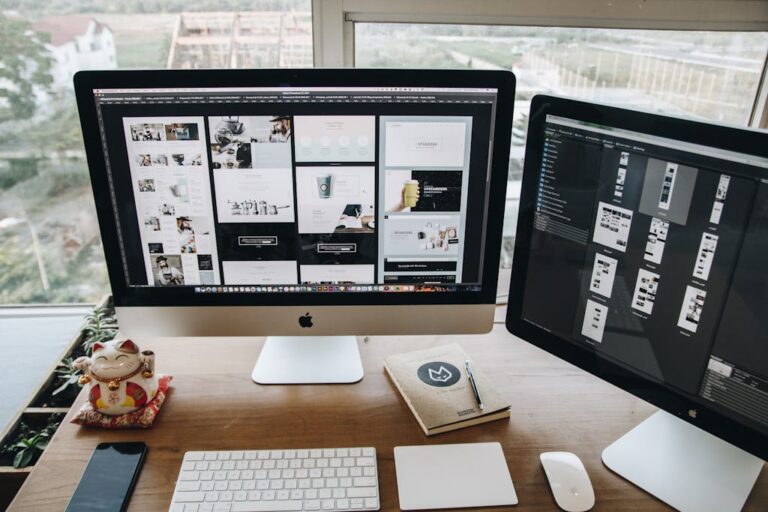Zwei Bildschirme gleichzeitig zu nutzen, kann deine Produktivität massiv steigern. Ob für Homeoffice, Gaming oder kreatives Arbeiten – ein Dual-Monitor-Setup sorgt für mehr Übersicht und bequemeres Multitasking. Hier erfährst du, wie du zwei Bildschirme einrichten kannst, welche Einstellungen unter Windows 10 und 11 wichtig sind, und wie du typische Probleme sofort behebst.
Das Einrichten von zwei Bildschirmen ist meist einfacher, als viele denken. Mit dem richtigen Kabel, einem passenden Anschluss und den korrekten Anzeigeeinstellungen hast du in wenigen Minuten ein funktionierendes Setup.
Warum zwei Bildschirme sinnvoll sind
Ein zweiter Monitor erweitert deinen Arbeitsplatz deutlich: Du kannst z. B. auf einem Bildschirm schreiben oder arbeiten, während du auf dem anderen recherchierst, E-Mails liest oder Musik steuerst. Besonders praktisch ist das für Programmierer, Designer, Streamer oder im Büroalltag.
Kurz gesagt: Zwei Bildschirme ermöglichen mehr Effizienz, Komfort und Flexibilität – sowohl im Beruf als auch privat.
Voraussetzungen für zwei Bildschirme
Bevor du loslegst, prüfe folgende Punkte:
- Grafikkarte oder integrierte GPU: Sie muss mindestens zwei Videoausgänge unterstützen (z. B. HDMI, DisplayPort, DVI oder VGA).
- Kabel: Du brauchst ein passendes Kabel für jeden Bildschirm. Achte auf Kompatibilität zwischen Anschlüssen.
- Monitore: Beide Displays sollten eingeschaltet und korrekt verbunden sein.
- Betriebssystem: Windows 10 oder Windows 11 unterstützt mehrere Monitore problemlos.
Tipp: Wenn dein PC nur einen Anschluss hat, kannst du mit einem HDMI-Splitter oder einer USB-zu-HDMI-Grafikkarte nachrüsten.
Zwei Bildschirme anschließen – so geht’s
Schritt-für-Schritt-Anleitung:
- PC ausschalten.
- Beide Monitore anschließen. Verwende die passenden Kabel (z. B. HDMI + DisplayPort).
- PC starten.
- Warte, bis beide Bildschirme erkannt werden. Windows sollte sie automatisch aktivieren.
- Wenn nur einer aktiv ist, drücke Windows-Taste + P und wähle eine Anzeigeoption:
- Nur PC-Bildschirm
- Duplizieren (beide zeigen dasselbe)
- Erweitern (Arbeitsfläche auf beide verteilen)
- Nur zweiter Bildschirm
Die Option „Erweitern“ ist die gängigste – sie erlaubt, Fenster frei zwischen beiden Monitoren zu verschieben.
Anzeigeeinstellungen anpassen
Um die Bildschirme richtig auszurichten und Auflösungen einzustellen, gehst du so vor:
- Rechtsklick auf den Desktop → Anzeigeeinstellungen.
- Du siehst dort eine Übersicht mit zwei Rechtecken (1 und 2).
- Klicke auf „Identifizieren“, um zu sehen, welcher Monitor welcher ist.
- Ziehe die Monitore mit der Maus in die richtige Reihenfolge (z. B. links/rechts oder oben/unten).
- Scrolle nach unten zu Anzeigeauflösung und Ausrichtung. Wähle für jeden Bildschirm die passende Auflösung (z. B. 1920×1080 oder 2560×1440).
- Unter Mehrere Bildschirme wähle „Diese Anzeigen erweitern“.
Damit kannst du deinen Desktop beliebig anordnen – z. B. den Laptopbildschirm unten und den großen Monitor oben positionieren.
Tipp: Wenn ein Monitor anders aussieht oder Schrift verschwommen ist, hilft es, die Skalierung anzupassen (z. B. 100 %, 125 % oder 150 %).
Monitor-Erkennung – wenn der zweite Bildschirm nicht erkannt wird
Wenn der zweite Monitor nicht automatisch angezeigt wird, probiere Folgendes:
- Verbindung prüfen: Kabel richtig eingesteckt? Andere Steckplätze ausprobieren.
- Monitor manuell erkennen:
→ Einstellungen > System > Anzeige > Erkennen anklicken. - Grafiktreiber aktualisieren:
Öffne den Geräte-Manager, klicke unter „Grafikkarten“ mit Rechts auf deinen Treiber → Treiber aktualisieren. - Monitore einzeln testen: Um Kabelbruch oder Defekte auszuschließen, schließe jeden Monitor einzeln an.
Wenn gar nichts funktioniert, überprüfe, ob dein PC oder Laptop tatsächlich mehrere Ausgänge unterstützt – bei älteren Modellen ist manchmal nur einer aktiv.
Zwei Monitore mit Laptop verbinden
Auch Notebooks lassen sich einfach mit einem zweiten Bildschirm erweitern. Die meisten Modelle haben einen HDMI-, Mini-HDMI- oder USB-C-Ausgang.
So geht’s:
- Schließe den Monitor über das passende Kabel an.
- Öffne die Anzeigeeinstellungen.
- Wähle unter Mehrere Anzeigen die Option „Erweitern“.
- Passe Auflösung und Position an.
Tipp: Wenn dein Laptop USB-C mit DisplayPort Alternate Mode unterstützt, kannst du den Monitor direkt über USB-C anschließen. Manche Modelle brauchen dafür einen Adapter.
Tastenkombinationen für den schnellen Wechsel
Windows bietet mehrere Shortcuts, um zwischen Anzeigemodi zu wechseln oder Fenster zu verschieben:
- Windows + P: Anzeigeoptionen (Duplizieren, Erweitern, etc.)
- Windows + Shift + Pfeil rechts/links: Fenster zwischen Monitoren verschieben
- Windows + Pfeil oben/unten: Fenster maximieren oder minimieren
- Strg + Alt + F12 (bei Intel-GPUs): Öffnet Grafiksteuerung
Diese Kombinationen helfen besonders, wenn du oft zwischen Aufgaben springst.
Zweiten Monitor als Hauptbildschirm festlegen
Standardmäßig bestimmt Windows selbst, welcher Monitor „Hauptanzeige“ ist. Du kannst das manuell ändern:
- Rechtsklick auf den Desktop → Anzeigeeinstellungen.
- Wähle den gewünschten Bildschirm aus.
- Scrolle nach unten und aktiviere „Diese Anzeige als Hauptanzeige verwenden“.
Der Taskbar-Bereich, Startmenü und Benachrichtigungen erscheinen dann standardmäßig auf diesem Bildschirm. Ideal, wenn du z. B. lieber den großen Monitor als Hauptdisplay nutzt.
Zwei Monitore mit unterschiedlicher Auflösung – geht das?
Ja, Windows 11 unterstützt unterschiedliche Auflösungen problemlos. Wenn du z. B. einen Full-HD-Monitor (1920×1080) und einen 4K-Monitor hast, kannst du beide kombinieren. Wichtig ist, dass du in den Anzeigeeinstellungen die Skalierung individuell anpasst – sonst wirkt Schrift auf dem 4K-Display winzig.
Typische Probleme und Lösungen
Problem 1: Zweiter Bildschirm bleibt schwarz
→ Prüfe den Signal-Eingang am Monitor (HDMI, DisplayPort, VGA). Oft hilft es, den Eingang manuell auszuwählen.
Problem 2: Auflösung ist falsch oder unscharf
→ In den Anzeigeeinstellungen die richtige Auflösung manuell setzen. Auch Treiber-Updates können helfen.
Problem 3: Maus verschwindet zwischen Bildschirmen
→ Die Bildschirme im Anzeige-Layout richtig anordnen – Windows merkt sich ihre Position.
Problem 4: Externer Monitor wird nach Standby nicht erkannt
→ Ziehe kurz das Kabel ab und wieder an, oder starte die Anzeigeeinstellungen neu.
Das bedeutet konkret: Die meisten Anzeigeprobleme liegen an der Positionierung oder am falschen Anzeigemodus – selten ist der Monitor defekt.
Dual-Monitor-Setup für Spiele und Arbeit optimieren
Wenn du Gaming oder kreatives Arbeiten mit zwei Bildschirmen kombinierst, kannst du dein Setup gezielt anpassen:
- Für Gaming: Spiele im Vollbild auf einem Monitor, Tools wie Discord oder Browser auf dem anderen.
- Für Arbeit: Hauptfenster (z. B. Word, Excel, Photoshop) links – Browser, Mails oder Notizen rechts.
- Farbanpassung: In der Grafikkartensteuerung (NVIDIA Control Panel oder AMD Radeon Software) lassen sich Farbprofile und Bildraten angleichen.
Tipp: Stelle sicher, dass beide Monitore möglichst die gleiche Bildwiederholrate haben (z. B. 60 Hz oder 144 Hz), um flüssige Übergänge zu erzielen.
Häufige Fragen zu zwei Bildschirmen
Kann ich auch drei oder mehr Bildschirme anschließen?
Ja, wenn deine Grafikkarte genug Ausgänge hat. Bei Laptops hängt das von der GPU ab – viele schaffen zwei externe Monitore zusätzlich zum eigenen Display.
Wie kann ich die Taskleiste auf beiden Monitoren anzeigen?
Unter Einstellungen > Personalisierung > Taskleiste > Verhalten kannst du festlegen, ob die Leiste auf einem oder beiden Monitoren erscheint.
Was ist besser: HDMI oder DisplayPort?
DisplayPort bietet meist höhere Bildraten und Auflösungen, HDMI ist aber universeller. Für die meisten Nutzer spielt das im Alltag keine große Rolle.
Wie kann ich Fenster automatisch anordnen?
Unter Einstellungen > Multitasking > Andock-Layout kannst du festlegen, wie Windows Fenster aufteilt. Mit „Snap Layouts“ geht das sogar per Mausbewegung.
Was mache ich, wenn die Farben auf beiden Monitoren unterschiedlich aussehen?
Passe im Grafikkartentreiber oder unter Anzeigeeinstellungen > Farbkalibrierung die Werte an. Eine Kalibrierung sorgt für gleichmäßige Darstellung.
Zusammenfassung
Zwei Bildschirme einzurichten ist einfach und in wenigen Minuten erledigt. Wichtig sind die passenden Anschlüsse, korrekte Anzeigeeinstellungen und eine saubere Ausrichtung in Windows. Mit den Shortcuts und Tipps aus diesem Artikel kannst du dein Setup optimal anpassen, effizienter arbeiten und typische Anzeigeprobleme schnell lösen. Egal ob Büro, Gaming oder Kreativarbeit – ein Dual-Monitor-System macht den Alltag deutlich komfortabler.
Zusätzlicher Tipp: Monitorständer und Kabelmanagement
Wenn du dauerhaft mit zwei Bildschirmen arbeitest, lohnt sich ein höhenverstellbarer Monitorständer oder eine Doppelhalterung. Damit sparst du Platz auf dem Schreibtisch und kannst die Bildschirme ergonomisch ausrichten. Achte außerdem auf ordentlich verlegte Kabel – mit Clips oder Kabelkanälen sieht dein Arbeitsplatz sofort aufgeräumter aus.